Bạn đang quản lý một máy chủ với nhiều website khác nhau? Chắc hẳn bạn đã từng đối mặt với tình huống oái oăm: website A yêu cầu PHP 7.4 để hoạt động ổn định, trong khi ứng dụng B lại cần phiên bản PHP 8.1 mới nhất để tận dụng các tính năng vượt trội. Việc chỉ sử dụng một phiên bản PHP cố định trên toàn máy chủ sẽ tạo ra những xung đột và giới hạn không đáng có. Đây chính là lúc aaPanel, công cụ quản lý máy chủ mạnh mẽ, phát huy vai trò của mình. Với tính năng cho phép cài đặt và quản lý đồng thời nhiều phiên bản PHP, aaPanel mang đến sự linh hoạt tối đa. Bài viết này sẽ hướng dẫn bạn chi tiết từng bước, từ chuẩn bị, cài đặt, quản lý cho đến khắc phục lỗi, giúp bạn làm chủ hoàn toàn môi trường PHP trên máy chủ của mình.
Tổng quan về aaPanel và tính năng quản lý phiên bản PHP
aaPanel – Công cụ quản lý máy chủ đa năng, thân thiện với người dùng
aaPanel là một bảng điều khiển quản lý máy chủ (control panel) miễn phí, với giao diện đồ họa trực quan và cực kỳ thân thiện. Thay vì phải làm việc với những dòng lệnh phức tạp, bạn có thể quản lý gần như mọi tác vụ trên máy chủ chỉ bằng vài cú nhấp chuột. Từ việc cài đặt web server, quản lý database, cấu hình bảo mật cho đến theo dõi tài nguyên hệ thống, aaPanel đơn giản hóa mọi thứ.
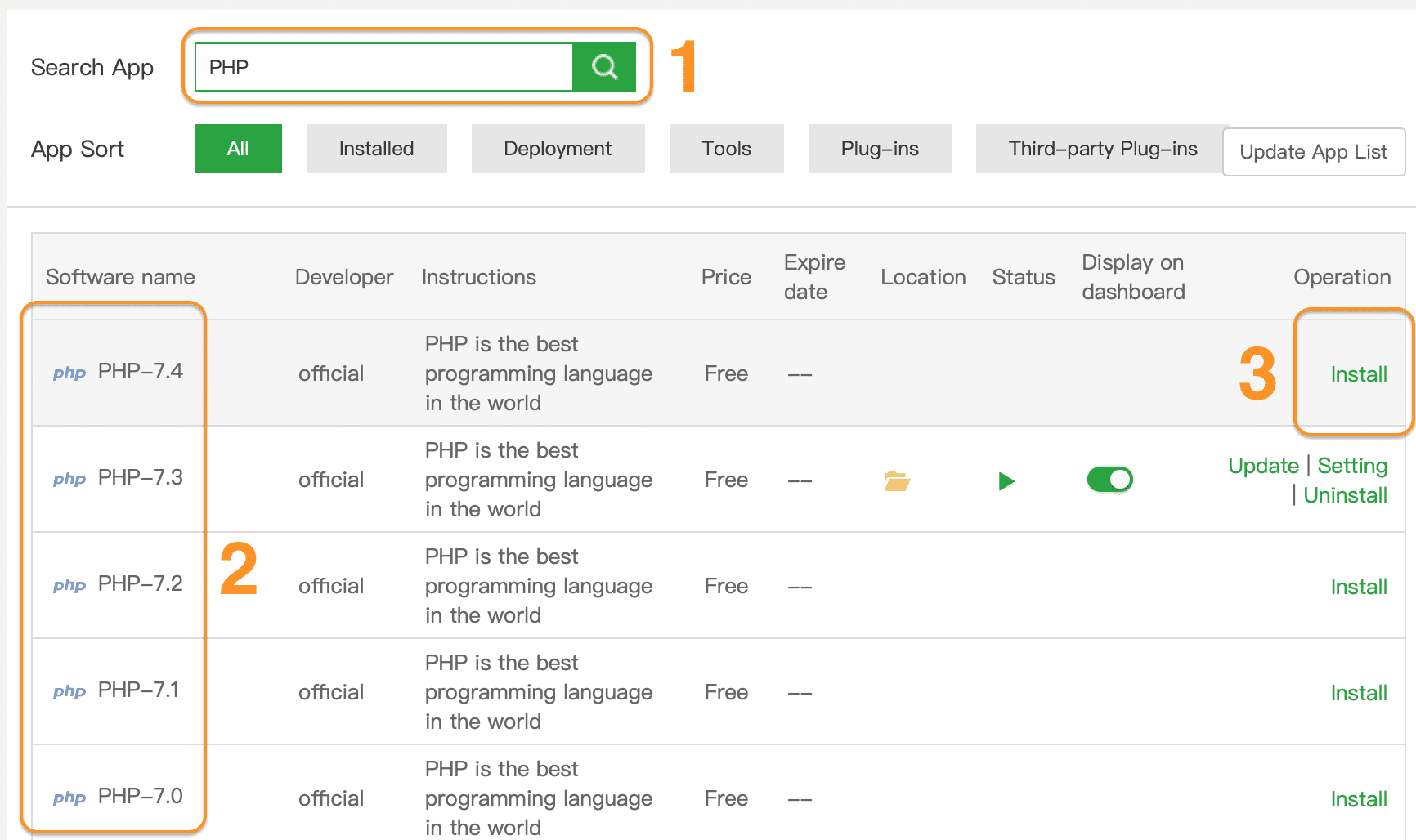
Công cụ này được phát triển để tối ưu cho hiệu suất, hoạt động nhẹ nhàng và không chiếm nhiều tài nguyên của máy chủ. Đây là lựa chọn lý tưởng cho cả người mới bắt đầu lẫn các quản trị viên hệ thống có kinh nghiệm, giúp tiết kiệm thời gian và công sức trong việc vận hành máy chủ. Với cộng đồng người dùng đông đảo, aaPanel luôn được cập nhật thường xuyên để vá lỗi bảo mật và bổ sung các tính năng hữu ích.
Tính năng hỗ trợ cài đặt và quản lý nhiều phiên bản PHP trên cùng một máy chủ
Một trong những tính năng nổi bật và được đánh giá cao nhất của aaPanel chính là khả năng quản lý PHP linh hoạt. Bảng điều khiển này cho phép bạn cài đặt song song nhiều phiên bản PHP khác nhau, từ các phiên bản cũ như PHP 5.6, 7.4 cho đến các phiên bản mới nhất như 8.0, 8.1, 8.2.
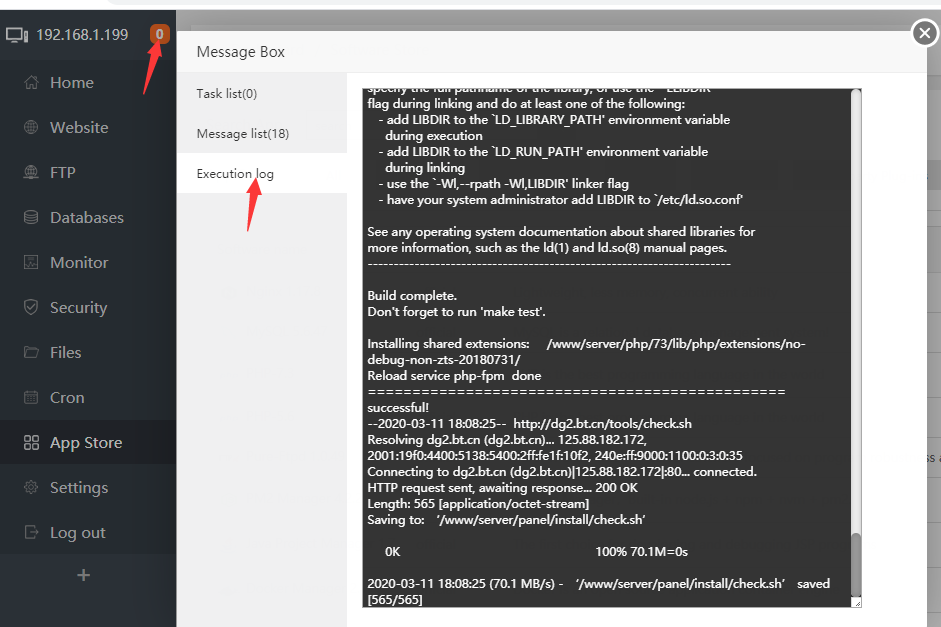
Điều tuyệt vời là mỗi website trên máy chủ có thể được cấu hình để chạy với một phiên bản PHP riêng biệt mà không gây ra bất kỳ xung đột nào. aaPanel xử lý việc này một cách thông minh bằng cách tạo ra các môi trường PHP-FPM độc lập cho từng phiên bản. Nhờ đó, bạn có thể dễ dàng chuyển đổi phiên bản PHP cho một website cụ thể chỉ với một cú nhấp chuột, giúp quá trình nâng cấp, kiểm thử và bảo trì trở nên đơn giản hơn bao giờ hết. Tính năng này được giới thiệu chi tiết trong quản lý PHP-FPM đa phiên bản trên aaPanel.
Lợi ích của việc cài đặt nhiều phiên bản PHP trên aaPanel
Đáp ứng yêu cầu đa dạng của các website và ứng dụng
Trong thực tế, không phải tất cả các mã nguồn website đều tương thích với cùng một phiên bản PHP. Hãy tưởng tượng bạn đang vận hành một máy chủ cho nhiều khách hàng. Một khách hàng có thể đang sử dụng một website WordPress cũ với theme và plugin chỉ hoạt động tốt trên PHP 7.4. Trong khi đó, một khách hàng khác lại muốn triển khai một ứng dụng Laravel mới, được tối ưu hóa cho PHP 8.2 để đạt hiệu suất cao nhất.
Nếu chỉ có một phiên bản PHP duy nhất, bạn sẽ rơi vào tình thế tiến thoái lưỡng nan. Việc cài đặt nhiều phiên bản PHP trên aaPanel giải quyết triệt để vấn đề này. Nó cho phép bạn tạo ra một môi trường lưu trữ đa năng, nơi mỗi website có thể sử dụng chính xác phiên bản PHP mà nó yêu cầu, đảm bảo mọi thứ hoạt động trơn tru và hiệu quả. Tìm hiểu thêm về chiến lược quản lý PHP đa nền tảng để tối ưu hiệu suất.
Tăng tính tương thích và ổn định của hệ thống
Việc ép một website chạy trên một phiên bản PHP không được hỗ trợ chính thức có thể dẫn đến nhiều hệ lụy. Nhẹ thì phát sinh các lỗi hiển thị, lỗi chức năng vặt. Nặng thì có thể gây ra lỗi nghiêm trọng, làm sập toàn bộ website hoặc tạo ra các lỗ hổng bảo mật nguy hiểm. Mỗi phiên bản PHP có cú pháp, hàm và thư viện riêng, và các nhà phát triển ứng dụng luôn tối ưu sản phẩm của họ cho một vài phiên bản cụ thể.
Bằng cách cho phép mỗi website chạy đúng phiên bản PHP được khuyến nghị, bạn đang tối đa hóa tính tương thích. Điều này không chỉ giúp website hoạt động ổn định, tránh các lỗi không mong muốn mà còn đảm bảo rằng bạn nhận được các bản vá bảo mật mới nhất cho phiên bản đó, giữ cho hệ thống luôn an toàn. Phân tích về tính tương thích và ổn định hệ thống PHP sẽ cung cấp thông tin hữu ích cho bạn.
Dễ dàng chuyển đổi nhanh giữa các phiên bản PHP khi cần
Quá trình nâng cấp phiên bản PHP cho một website đang hoạt động luôn tiềm ẩn rủi ro. Làm thế nào để biết website của bạn có tương thích hoàn toàn với phiên bản PHP mới hay không? Tính năng quản lý đa phiên bản của aaPanel biến công việc này trở thành một quy trình kiểm thử an toàn và đơn giản.
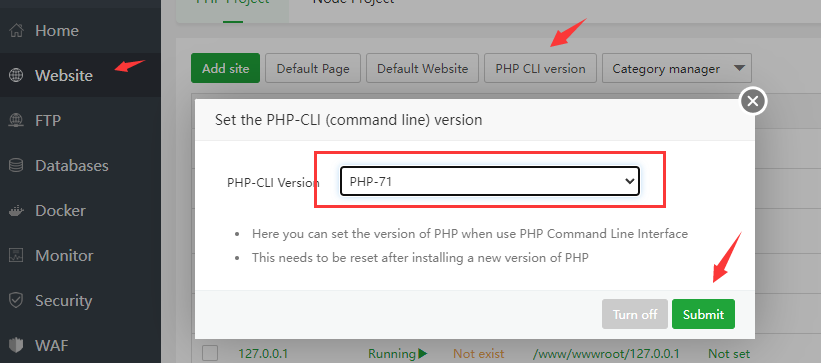
Bạn có thể tạm thời chuyển website sang phiên bản PHP mới chỉ trong vài giây để kiểm tra mọi chức năng. Nếu phát hiện bất kỳ lỗi nào, bạn chỉ cần chuyển ngược lại phiên bản cũ và website sẽ hoạt động bình thường trở lại ngay lập tức. Điều này cho phép bạn chuẩn bị và lên kế hoạch nâng cấp một cách chủ động, sửa lỗi tương thích mà không làm gián đoạn trải nghiệm của người dùng. Khám phá thêm về cách chuyển đổi PHP hiệu quả trên aaPanel.
Các bước chuẩn bị trước khi cài đặt nhiều phiên bản PHP
Kiểm tra tài nguyên và cấu hình máy chủ
Mặc dù aaPanel rất nhẹ, việc cài đặt và chạy nhiều phiên bản PHP đồng nghĩa với việc tiêu thụ thêm tài nguyên máy chủ, chủ yếu là RAM. Mỗi phiên bản PHP-FPM sẽ chạy như một tiến trình riêng và chiếm một lượng bộ nhớ nhất định. Trước khi cài đặt, bạn nên đăng nhập vào aaPanel và kiểm tra bảng điều khiển tổng quan.
Hãy chú ý đến các thông số về CPU, RAM và dung lượng ổ cứng. Một quy tắc chung là máy chủ của bạn nên có ít nhất 2GB RAM để chạy mượt mà nhiều phiên bản PHP cùng với các dịch vụ khác. Nếu tài nguyên đang ở mức cao, hãy cân nhắc nâng cấp gói VPS/Server hoặc tối ưu hóa các dịch vụ hiện có trước khi tiến hành cài đặt thêm để tránh tình trạng quá tải. Tham khảo hướng dẫn tối ưu tài nguyên máy chủ khi chạy đa phiên bản PHP để đạt hiệu suất tốt nhất.
Sao lưu dữ liệu trước khi thực hiện cài đặt
Đây là bước quan trọng nhất và không bao giờ được bỏ qua trước khi thực hiện bất kỳ thay đổi lớn nào trên máy chủ. Mặc dù quá trình cài đặt PHP trên aaPanel rất an toàn, rủi ro vẫn có thể xảy ra, chẳng hạn như mất điện đột ngột hoặc xung đột phần mềm không lường trước. Một bản sao lưu đầy đủ sẽ là “phao cứu sinh” giúp bạn khôi phục lại trạng thái hoạt động ổn định một cách nhanh chóng.
aaPanel cung cấp công cụ sao lưu rất mạnh mẽ. Bạn có thể dễ dàng tạo bản sao lưu cho toàn bộ website (bao gồm mã nguồn và database) và cả cấu hình máy chủ. Hãy tạo một bản sao lưu mới và lưu trữ nó ở một nơi an toàn (ví dụ như Google Drive, FTP server khác) trước khi bắt đầu. Xem hướng dẫn sao lưu và khôi phục dữ liệu trên aaPanel để đảm bảo an toàn.
Lựa chọn các phiên bản PHP cần cài dựa trên yêu cầu thực tế
Đừng cài đặt tất cả các phiên bản PHP có sẵn một cách bừa bãi. Việc này không chỉ lãng phí tài nguyên máy chủ mà còn khiến việc quản lý trở nên phức tạp hơn. Thay vào đó, hãy xác định chính xác những phiên bản nào bạn thực sự cần.
Hãy kiểm tra tài liệu yêu cầu hệ thống của các mã nguồn website bạn đang hoặc sẽ triển khai. Ví dụ, WordPress phiên bản mới nhất khuyến nghị PHP 7.4 trở lên. Các framework như Laravel hay Symfony thường yêu cầu các phiên bản PHP mới hơn. Lập một danh sách các phiên bản cần thiết (ví dụ: 7.4, 8.1, 8.2) và chỉ cài đặt chúng. Điều này giúp giữ cho máy chủ của bạn luôn gọn gàng và tối ưu. Tìm hiểu thêm tại bài viết lựa chọn phiên bản PHP phù hợp cho ứng dụng web.
Hướng dẫn đăng nhập và truy cập bảng điều khiển aaPanel
Hướng dẫn cách đăng nhập aaPanel qua trình duyệt
Truy cập vào bảng điều khiển aaPanel rất đơn giản. Sau khi cài đặt aaPanel trên máy chủ, bạn sẽ nhận được một URL đăng nhập duy nhất, cùng với tên người dùng và mật khẩu. URL này thường có định dạng: http://<IP_máy_chủ_của_bạn>:port/security_entry.
Ví dụ: http://123.45.67.89:7800/8a6b3c1d.
Hãy mở trình duyệt web yêu thích của bạn (như Chrome, Firefox) và dán địa chỉ này vào thanh URL. Giao diện đăng nhập sẽ xuất hiện. Bạn chỉ cần nhập tên người dùng và mật khẩu đã được cung cấp để truy cập vào trang quản trị chính. Nếu bạn quên thông tin đăng nhập, bạn có thể kết nối vào máy chủ qua SSH và sử dụng lệnh bt default để xem lại. Tham khảo thêm tại bài viết hướng dẫn đăng nhập và lấy lại mật khẩu aaPanel.
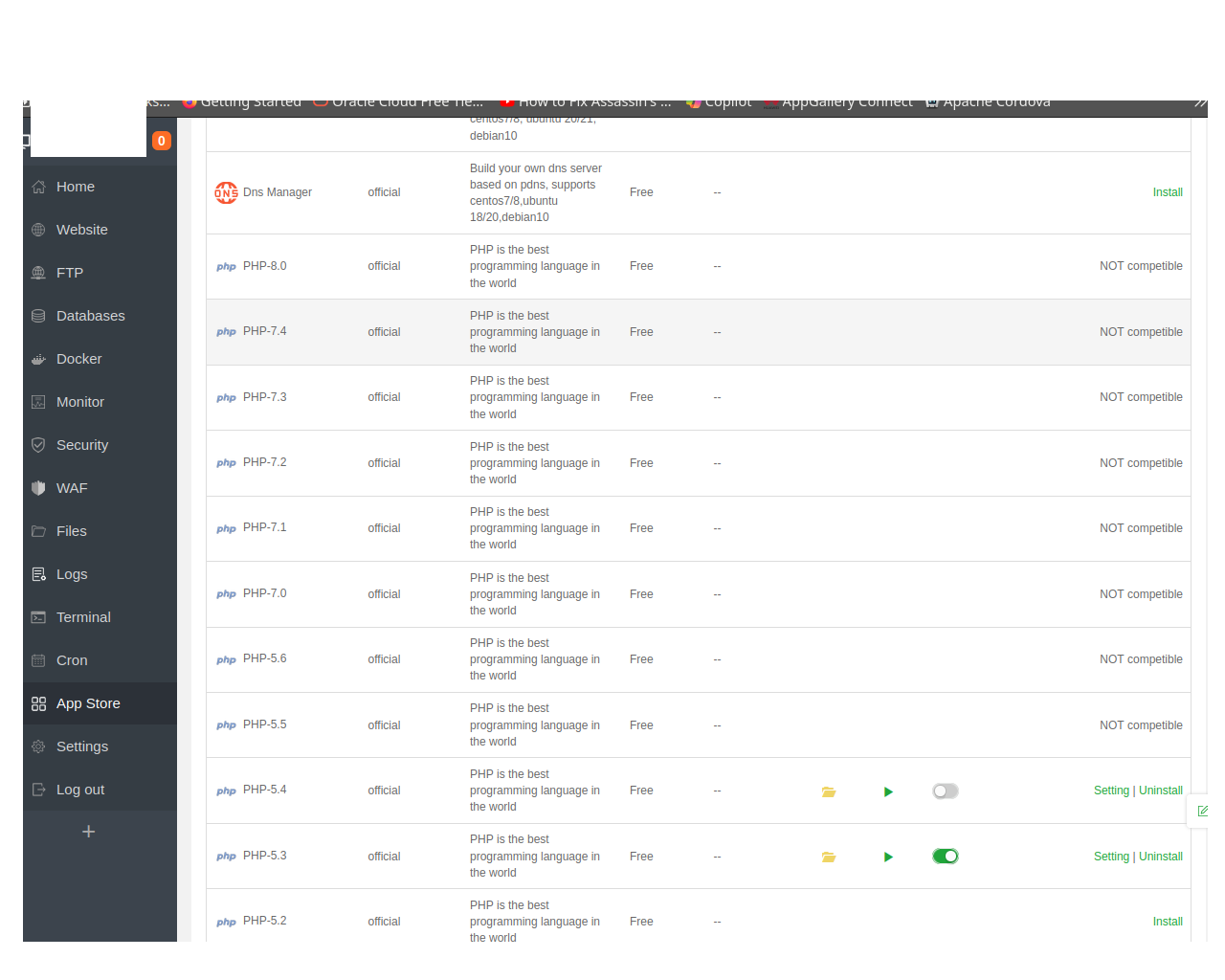
Giới thiệu giao diện chính và vị trí quản lý PHP Versions
Sau khi đăng nhập thành công, bạn sẽ được chào đón bởi giao diện tổng quan của aaPanel. Tại đây, bạn có thể thấy các thông tin quan trọng về tình trạng máy chủ như tải CPU, dung lượng RAM đã sử dụng, dung lượng lưu trữ, và thời gian hoạt động.
Để tìm đến khu vực quản lý PHP, bạn hãy nhìn vào thanh menu bên trái và tìm mục “App Store”. Nhấp vào đó, một cửa sổ mới sẽ hiện ra liệt kê tất cả các ứng dụng và dịch vụ bạn có thể cài đặt. Trong cửa sổ App Store, hãy tìm đến tab “Installed” để xem các phần mềm đã được cài trên máy chủ của bạn. Tại đây, bạn sẽ thấy các phiên bản PHP hiện có. Đây chính là trung tâm để bạn quản lý, cài đặt phiên bản mới hoặc gỡ bỏ các phiên bản không còn sử dụng. Chi tiết hơn trong bài giao diện và quản lý PHP trên aaPanel.
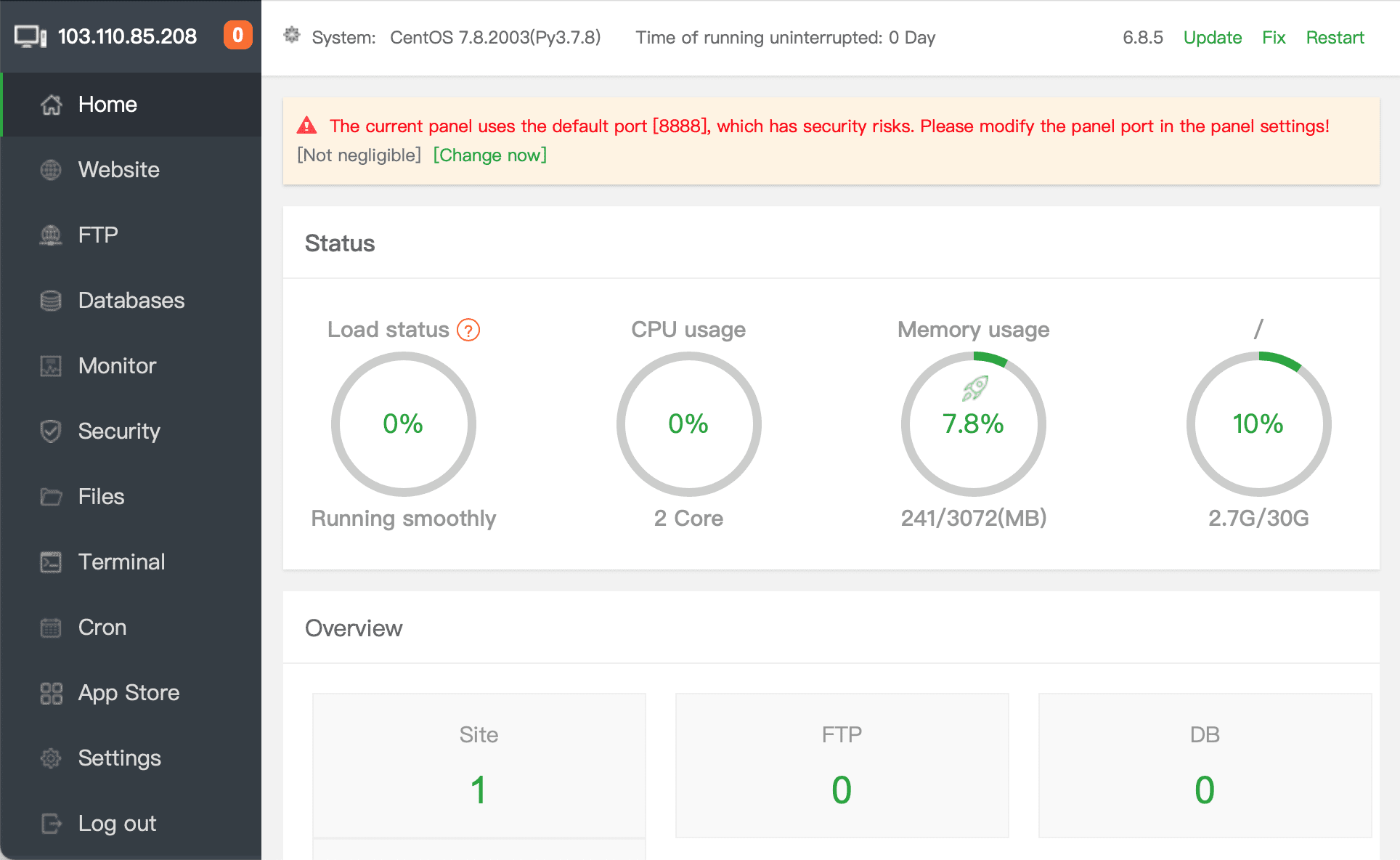
Quy trình chi tiết cài đặt nhiều phiên bản PHP trên aaPanel
Mở tính năng “PHP Versions” trong aaPanel
Từ giao diện chính của aaPanel, hãy điều hướng đến mục “App Store” ở menu bên trái. Đây là nơi tập trung toàn bộ các gói phần mềm mà bạn có thể quản lý trên máy chủ của mình.
Trong cửa sổ App Store, bạn sẽ thấy các tab như “All”, “Installed”, “Plugin”. Hãy nhấp vào tab “Installed”. Hệ thống sẽ liệt kê tất cả các phần mềm đang chạy trên máy chủ, bao gồm Nginx/Apache, MySQL, và các phiên bản PHP đã cài đặt sẵn. Tại đây, bạn sẽ thấy ít nhất một phiên bản PHP đang hoạt động. Nhấp vào tên của phiên bản PHP đó, ví dụ “PHP-8.1”, một cửa sổ quản lý chi tiết sẽ hiện ra. Trong cửa sổ này, bạn sẽ thấy một mục gọi là “PHP Versions” hoặc một danh sách các phiên bản PHP có thể cài đặt.
Tìm và cài đặt các phiên bản PHP mới
Trong giao diện quản lý PHP, bạn sẽ thấy một danh sách các phiên bản PHP khác nhau mà aaPanel hỗ trợ, từ các phiên bản cũ đến mới nhất. Mỗi phiên bản sẽ có một nút “Install” bên cạnh.
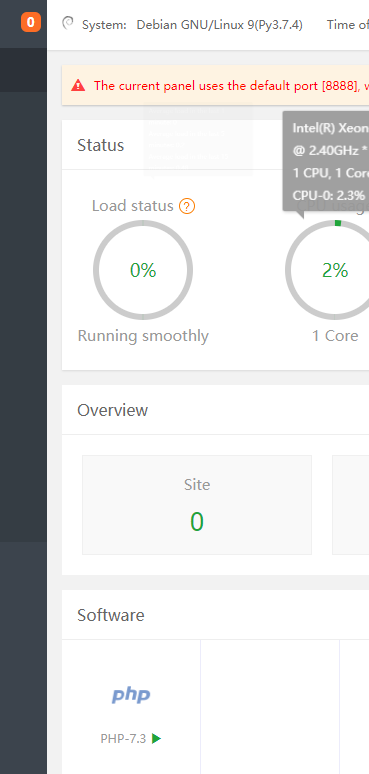
Hãy tìm đến phiên bản bạn muốn cài đặt, ví dụ như “PHP-7.4”, và nhấp vào nút “Install”. aaPanel sẽ hỏi bạn chọn phương thức cài đặt: “Fast” (nhanh) hoặc “Compiled” (biên dịch). Đối với hầu hết người dùng, phương thức “Fast” là đủ và nhanh hơn rất nhiều vì nó sử dụng các gói đã được biên dịch sẵn. Phương thức “Compiled” cho phép tùy chỉnh sâu hơn nhưng mất rất nhiều thời gian. Sau khi chọn, nhấn “Submit” và quá trình cài đặt sẽ tự động bắt đầu. Bạn có thể theo dõi tiến trình cài đặt thông qua một cửa sổ log chi tiết. Hướng dẫn chi tiết cài đặt phiên bản PHP mới được đề cập ở cài đặt nhiều phiên bản PHP trên aaPanel.
Kiểm tra hoạt động và xác thực các phiên bản đã cài
Quá trình cài đặt có thể mất vài phút đến nửa giờ tùy thuộc vào cấu hình máy chủ và phương thức bạn chọn. Sau khi cửa sổ log thông báo cài đặt thành công (“Successfully installed”), bạn có thể đóng nó lại.
Để xác thực, hãy làm mới lại trang App Store. Bây giờ, trong danh sách các phần mềm đã cài đặt, bạn sẽ thấy phiên bản PHP mới (ví dụ: PHP-7.4) xuất hiện cùng với phiên bản cũ. Trạng thái của nó sẽ là “Running” và thay vì nút “Install”, bạn sẽ thấy các tùy chọn như “Settings” và “Uninstall”. Điều này xác nhận rằng phiên bản PHP mới đã được cài đặt thành công và sẵn sàng để sử dụng cho các website của bạn.
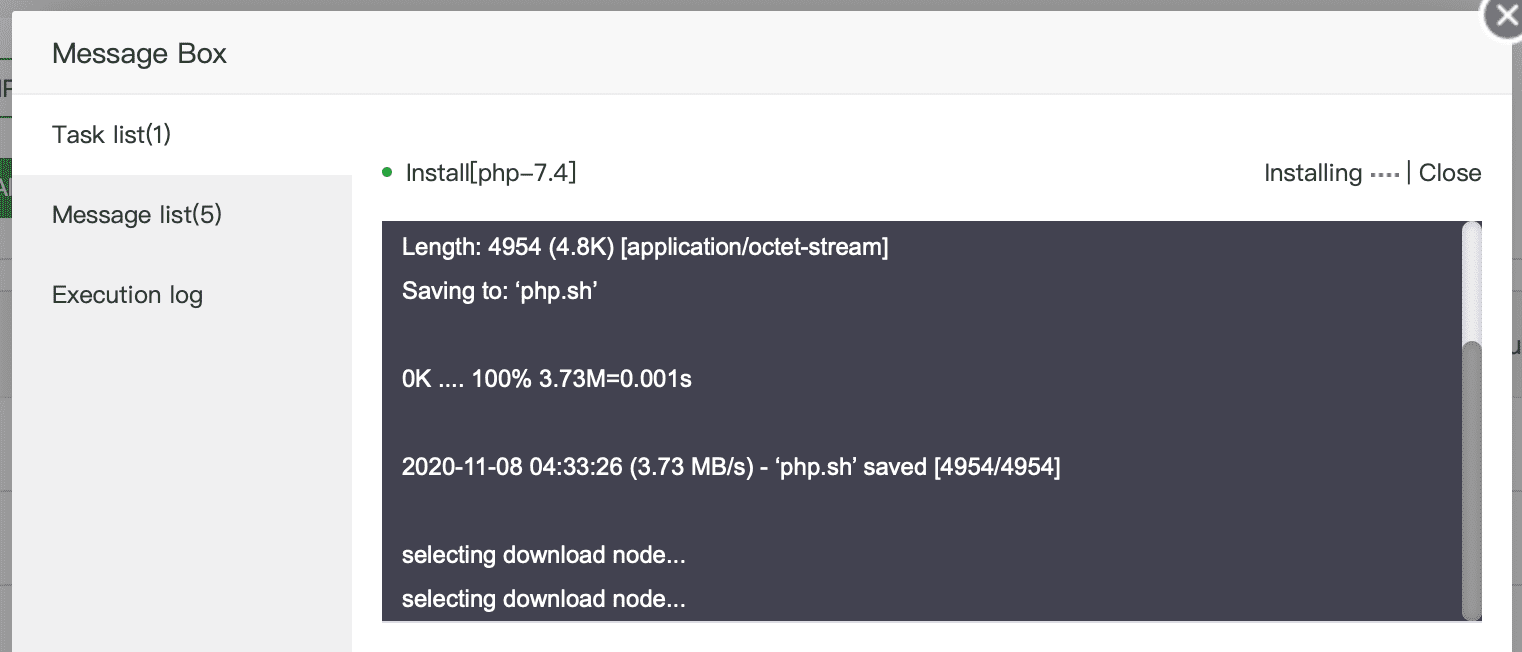
Cách quản lý và chuyển đổi giữa các phiên bản PHP đã cài đặt
Thiết lập phiên bản PHP cho từng website trên aaPanel
Đây là phần thú vị nhất. Sau khi đã cài đặt các phiên bản PHP mong muốn, việc áp dụng chúng cho từng website cụ thể vô cùng đơn giản. Từ menu bên trái của aaPanel, hãy nhấp vào mục “Website”. Bạn sẽ thấy danh sách tất cả các tên miền đang được host trên máy chủ.
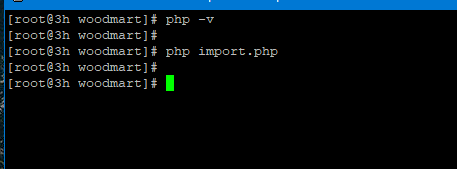
Tìm đến website mà bạn muốn thay đổi phiên bản PHP và nhấp vào tên miền đó. Một cửa sổ cấu hình cho website sẽ hiện ra. Trong các tab cài đặt, hãy tìm đến tab có tên “PHP Version”. Tại đây, bạn sẽ thấy một menu thả xuống. Menu này sẽ liệt kê tất cả các phiên bản PHP mà bạn đã cài đặt trên máy chủ (ví dụ: PHP-7.4, PHP-8.1, PHP-8.2). Chỉ cần chọn phiên bản bạn muốn sử dụng cho website này. Chi tiết hơn ở bài viết cài đặt và chuyển đổi PHP cho website trên aaPanel.
Sử dụng tính năng chuyển đổi nhanh và lưu cấu hình
Sau khi đã chọn phiên bản PHP mong muốn từ menu thả xuống, hãy nhấp vào nút “Switch”. aaPanel sẽ tự động thực hiện các thay đổi cần thiết trong cấu hình web server và khởi động lại dịch vụ PHP-FPM tương ứng. Quá trình này chỉ mất vài giây.
Hệ thống sẽ hiển thị thông báo “Successfully switched” để xác nhận. Ngay lập tức, website của bạn sẽ bắt đầu chạy trên phiên bản PHP mới. Bạn có thể truy cập website để kiểm tra xem mọi thứ có hoạt động như mong đợi hay không. Nếu gặp lỗi, bạn hoàn toàn có thể lặp lại quy trình trên và chuyển về phiên bản PHP cũ một cách nhanh chóng, đảm bảo thời gian gián đoạn là tối thiểu. Đây là một công cụ cực kỳ hữu ích cho việc kiểm thử và nâng cấp. Tham khảo thêm quy trình chuyển đổi PHP an toàn trên aaPanel.
Khắc phục lỗi thường gặp khi cài đặt nhiều phiên bản PHP
Lỗi không hiển thị phiên bản PHP sau khi cài đặt
Đôi khi, sau khi quá trình cài đặt báo thành công, bạn quay lại danh sách website để chuyển đổi nhưng lại không thấy phiên bản PHP mới xuất hiện trong menu lựa chọn. Lỗi này có thể do một vài nguyên nhân phổ biến.
Đầu tiên, hãy thử làm mới hoàn toàn trang quản trị aaPanel bằng cách nhấn Ctrl + F5 (hoặc Cmd + R trên Mac) để xóa bộ nhớ đệm của trình duyệt. Nếu vẫn không được, hãy quay lại mục “App Store” -> “Installed” và kiểm tra xem dịch vụ PHP mới có thực sự đang ở trạng thái “Running” hay không. Nếu nó bị dừng, hãy thử khởi động lại. Cuối cùng, một giải pháp hiệu quả là khởi động lại toàn bộ dịch vụ web server (Nginx/Apache) hoặc thậm chí khởi động lại máy chủ. Điều này thường giúp hệ thống nhận diện lại tất cả các dịch vụ đã cài đặt. Xem bài viết khắc phục lỗi phiên bản PHP không hiện thị để biết thêm chi tiết.
Xung đột phiên bản PHP và module mở rộng
Một vấn đề phổ biến khác là sau khi chuyển đổi phiên bản PHP, website của bạn báo lỗi “500 Internal Server Error” hoặc các lỗi liên quan đến việc thiếu một chức năng nào đó. Nguyên nhân là do các module (extension) của PHP được quản lý riêng biệt cho từng phiên bản.
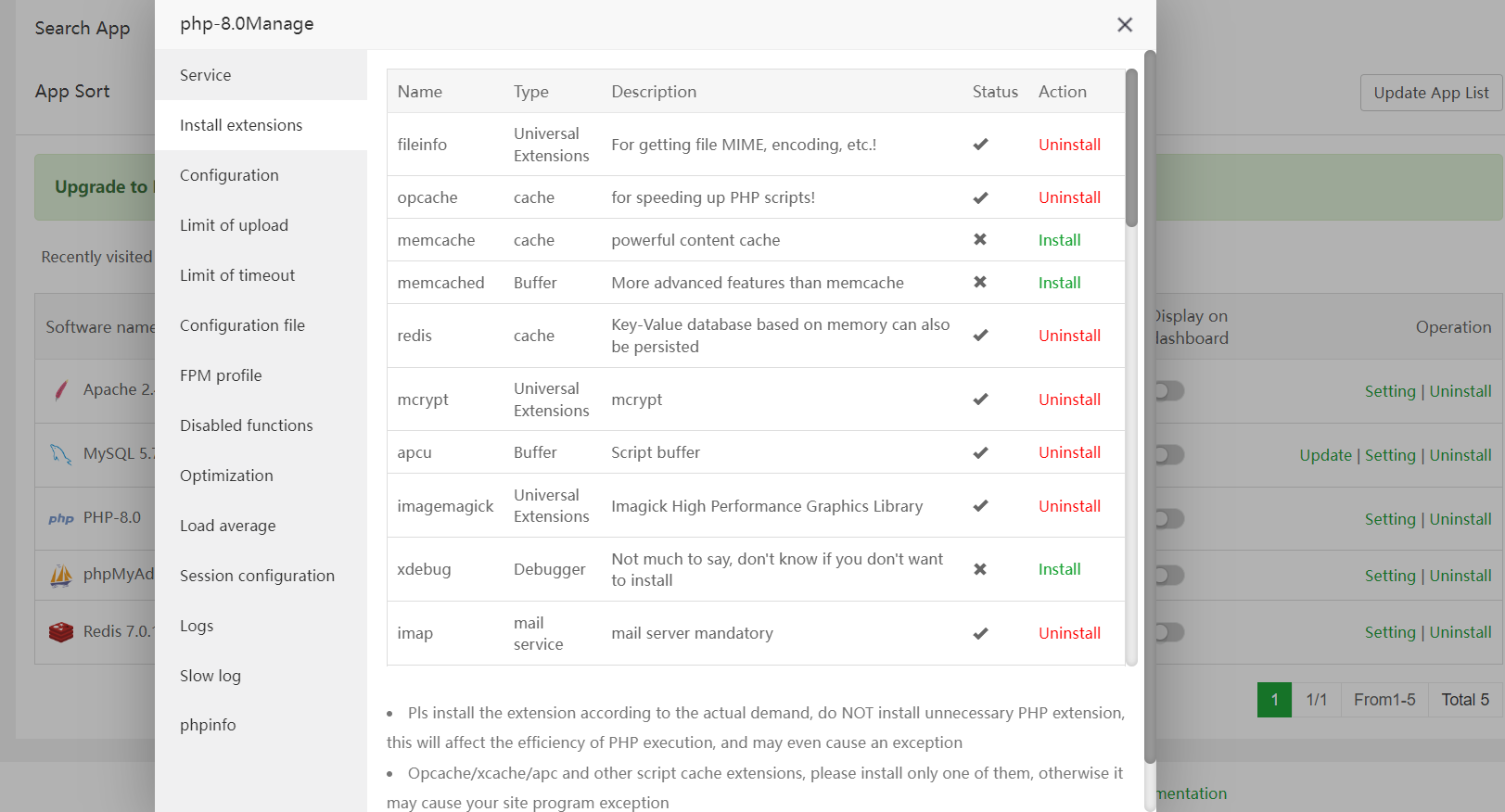
Ví dụ, nếu website của bạn cần module redis hoặc imagemagick, bạn phải chắc chắn rằng các module này đã được cài đặt và kích hoạt cho cả phiên bản PHP cũ và phiên bản mới bạn vừa chuyển sang. Để làm điều này, hãy vào “App Store” -> “Installed”, nhấp vào “Settings” của phiên bản PHP tương ứng, sau đó chọn tab “Install extensions”. Tại đây, bạn có thể cài đặt các module cần thiết. Việc quên cài đặt các module quan trọng là một trong những nguyên nhân hàng đầu gây ra lỗi sau khi chuyển đổi phiên bản PHP. Tìm hiểu thêm tại cài đặt và quản lý module PHP trên aaPanel.
Lời khuyên và thực hành tốt khi sử dụng nhiều phiên bản PHP trên aaPanel
Để việc quản lý nhiều phiên bản PHP trên aaPanel luôn hiệu quả và an toàn, hãy ghi nhớ một vài lời khuyên và thực hành tốt sau đây:
- Giữ hệ thống luôn cập nhật phiên bản PHP mới nhất: Các nhà phát triển PHP thường xuyên phát hành các bản cập nhật để vá lỗi bảo mật và cải thiện hiệu suất. Hãy theo dõi và cập nhật các phiên bản PHP của bạn lên bản vá lỗi mới nhất (ví dụ từ 8.1.10 lên 8.1.11) ngay khi có thể để đảm bảo an toàn cho website. Xem chi tiết tại cập nhật PHP mới nhất trên aaPanel.
- Không cài quá nhiều phiên bản không cần thiết: Mỗi phiên bản PHP chạy nền sẽ tiêu tốn một lượng tài nguyên RAM nhất định. Để tối ưu hóa hiệu suất máy chủ, chỉ nên cài đặt những phiên bản mà bạn thực sự đang sử dụng. Thường xuyên kiểm tra và gỡ bỏ những phiên bản cũ không còn website nào dùng đến. Tham khảo hướng dẫn tối ưu hiệu suất máy chủ khi chạy đa PHP.
- Sao lưu định kỳ và kiểm tra ổn định website khi chuyển đổi: Luôn tạo một bản sao lưu mới trước khi thực hiện chuyển đổi phiên bản PHP cho một website quan trọng. Sau khi chuyển đổi, hãy dành thời gian kiểm tra kỹ lưỡng tất cả các chức năng chính của website, từ trang chủ, trang con, biểu mẫu liên hệ đến giỏ hàng, để đảm bảo mọi thứ hoạt động trơn tru. Chi tiết về việc sao lưu và kiểm tra chất lượng được nói rõ trong sao lưu và kiểm tra trước khi nâng cấp.
- Tránh chỉnh sửa trực tiếp file cấu hình nếu chưa rõ ràng: aaPanel cung cấp giao diện đồ họa để bạn quản lý hầu hết các thiết lập PHP (như
php.ini). Hạn chế việc chỉnh sửa các file cấu hình này trực tiếp qua dòng lệnh trừ khi bạn thực sự hiểu rõ mình đang làm gì. Một thay đổi sai có thể khiến dịch vụ PHP ngừng hoạt động. Tìm hiểu thêm qua bài viết quản lý cấu hình PHP trên aaPanel.
Kết luận
Việc quản lý đồng thời nhiều phiên bản PHP từng là một công việc phức tạp, đòi hỏi nhiều kiến thức kỹ thuật. Tuy nhiên, với aaPanel, mọi thứ đã trở nên đơn giản và trực quan hơn bao giờ hết. Khả năng cài đặt, quản lý và chuyển đổi linh hoạt giữa các phiên bản PHP không chỉ giúp bạn đáp ứng yêu cầu đa dạng của nhiều loại website khác nhau mà còn tối ưu hóa tính tương thích, bảo mật và tạo điều kiện thuận lợi cho việc kiểm thử, nâng cấp hệ thống.
Bằng cách làm theo các bước hướng dẫn chi tiết trong bài viết, từ khâu chuẩn bị, cài đặt cho đến xử lý lỗi, bạn hoàn toàn có thể tự tin làm chủ tính năng mạnh mẽ này. Đừng ngần ngại áp dụng ngay hôm nay để khai thác tối đa tiềm năng của máy chủ và mang lại sự ổn định, hiệu quả cho tất cả các dự án website của bạn. Hãy bắt đầu khám phá và trải nghiệm sự linh hoạt mà aaPanel mang lại cho quản lý PHP.

